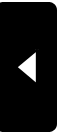お知らせ
このブログはhttp://kanaenet.blogspot.comに移転しました。新しいブログをご覧ください。
2009年08月17日
窓枠を作る その6 インワールドへ
以下のような2x3の窓枠を作っています。

スカルプトマップファイルを保存する前に,保存の設定を確認しましょう。
FileメニューのSetupを選択します。

-TGA Save Sizeを64x64にします。
-Copy Protection by transpaerent をチェックします。
-by the coordinate system of Second Life をチェックします。
確認したら,OKボタンをクリックします。
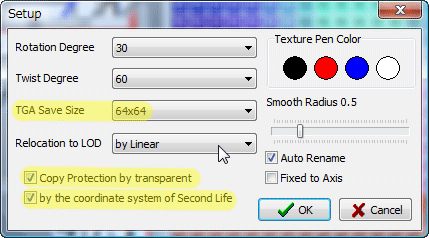
FileメニューのSaveを選択し,スカルプトマップファイルを保存します。
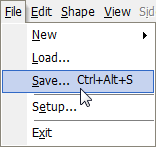
セカンドライフに保存したスカルプトマップファイルをあっぷろーどしましょう。
スカルプトマップファイルをアップロードするときには,必ずFileメニューのUpload Imageを使います。
スカルプトマップファイルのアップロードには10L$かかります。

そしてプレビューで確認し,Use lossless complessionをチェックします。

オブジェクトにスカルプトマップファイルを適用し,Sititing TypeをCylinderに設定します。
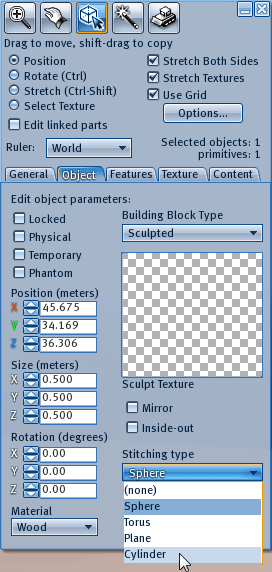
以下のようになります。
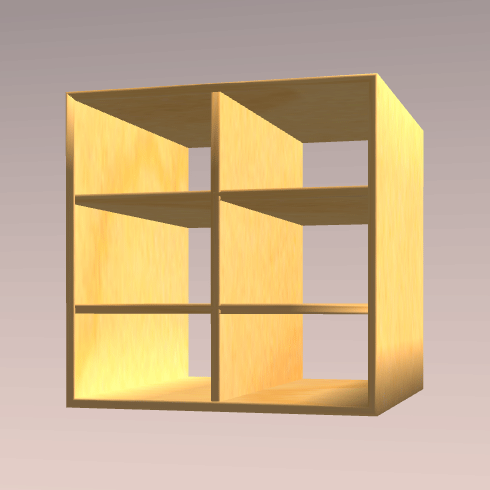
それを薄くすると窓枠が完成します。


スカルプトマップファイルを保存する前に,保存の設定を確認しましょう。
FileメニューのSetupを選択します。

-TGA Save Sizeを64x64にします。
-Copy Protection by transpaerent をチェックします。
-by the coordinate system of Second Life をチェックします。
確認したら,OKボタンをクリックします。
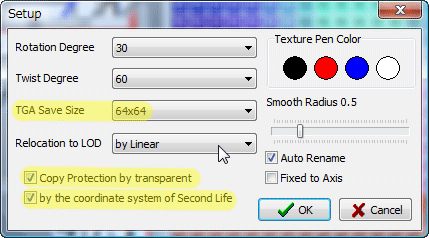
FileメニューのSaveを選択し,スカルプトマップファイルを保存します。
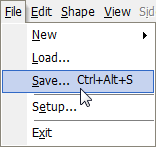
セカンドライフに保存したスカルプトマップファイルをあっぷろーどしましょう。
スカルプトマップファイルをアップロードするときには,必ずFileメニューのUpload Imageを使います。
スカルプトマップファイルのアップロードには10L$かかります。

そしてプレビューで確認し,Use lossless complessionをチェックします。

オブジェクトにスカルプトマップファイルを適用し,Sititing TypeをCylinderに設定します。
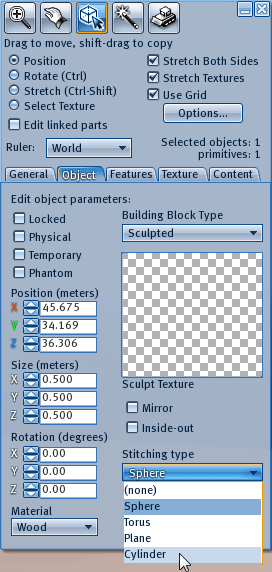
以下のようになります。
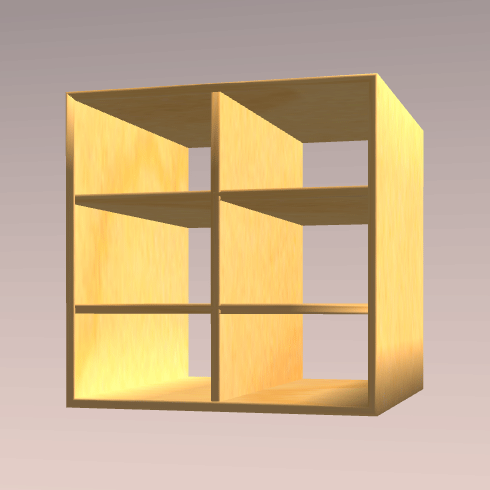
それを薄くすると窓枠が完成します。

2009年08月18日
窓枠を作る YouTubeでおさらい
T19 窓枠を作る のYouTubeチュートリアルビデオです。

Webからブーツの元になるOBJファイルをダウンロードしたあとからビデオは始まります。
作業の説明は入れていませんがHDで見ると細かい文字も確認できますので,このブログを見ながら見ていただければと思います。 コントロールポイントのキーボードの操作が表示できていませんので,ブログと併せてご確認ください。

Webからブーツの元になるOBJファイルをダウンロードしたあとからビデオは始まります。
作業の説明は入れていませんがHDで見ると細かい文字も確認できますので,このブログを見ながら見ていただければと思います。 コントロールポイントのキーボードの操作が表示できていませんので,ブログと併せてご確認ください。